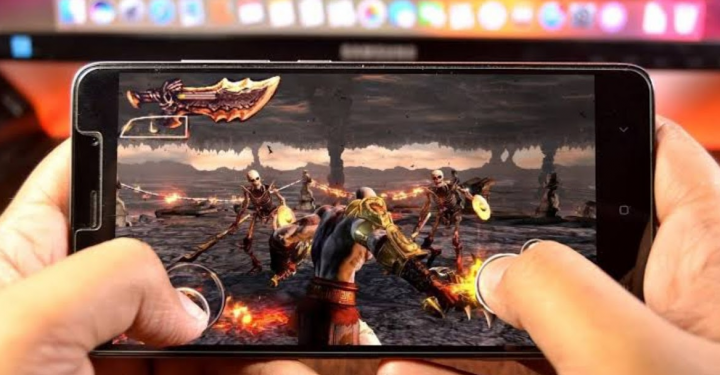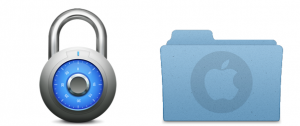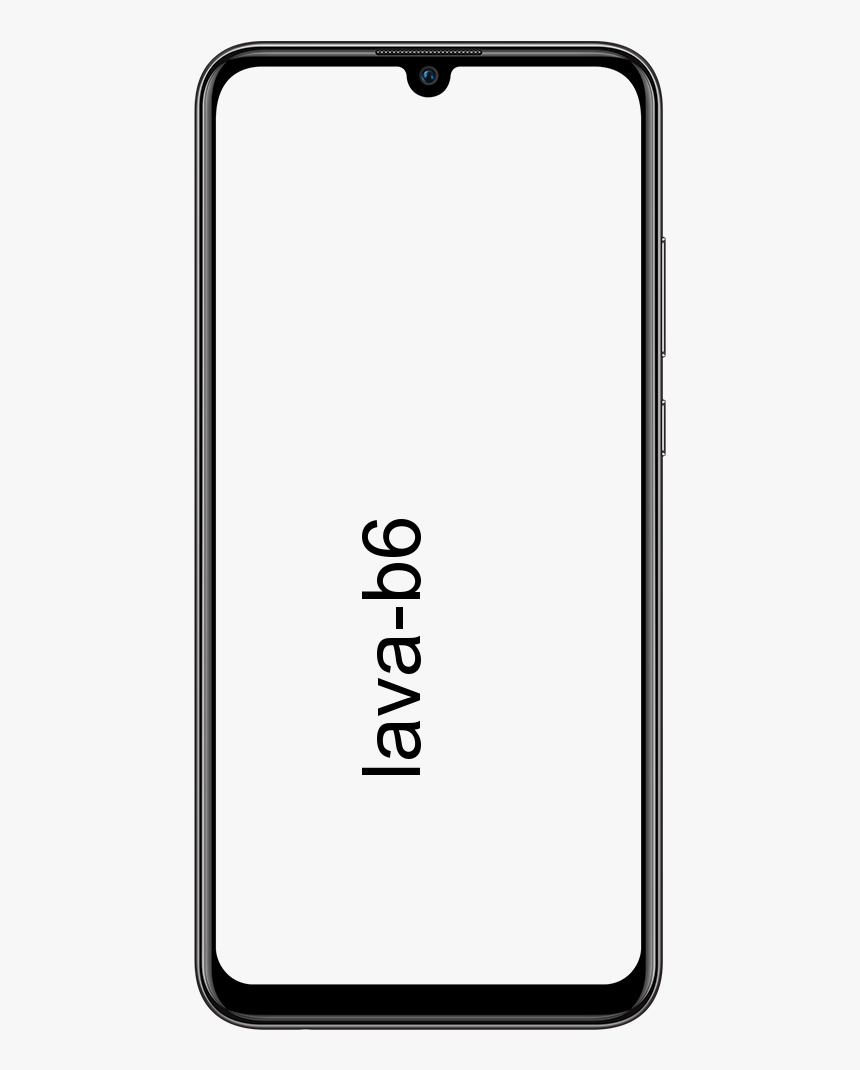Ako vyriešiť problém Pri spustení inštalácie systému Windows 10 sa vyskytol problém

Chcete opraviť chybu „Vyskytol sa problém so spustením inštalácie systému Windows 10“? Niektorí používatelia môžu dokončiť inováciu na Windows 10 prostredníctvom MediaCreationToolx64.exe potom, čo bolo potrebné kvôli nepredvídaným okolnostiam túto metódu v polovici prerušiť. Keď sa ukáže, že môže dôjsť k prerušeniu manuálneho vypnutia alebo neočakávaného zlyhania počas procesu aktualizácie MediaCreationToolx64.exe.
Kedykoľvek sa vyskytne problém MediaCreationToolx64.exe pri každom otvorení pomôcky zobrazí dané chybové hlásenie:
Pri spustení inštalácie sa vyskytol problém. Zatvorte nástroj, reštartujte počítač a potom skúste nástroj znova spustiť.
Existuje teda veľa riešení, ktoré na vyriešenie problému použilo veľa používateľov v rovnakej situácii. Postupujte podľa pokynov uvedených nižšie, kým nenájdete riešenie, ktoré problém vyrieši a umožní vám dokončiť celý proces inovácie.
Pozri tiež: Ako opraviť kód chyby programu Outlook 80090016 pre Office 365
Ako vyriešiť problém Vyskytla sa chyba pri spustení inštalácie systému Windows 10

Podľa pokynov uvedených nižšie opravte chybu „Pri spustení inštalácie systému Windows 10 sa vyskytol problém“:
Oprava 1: Odstránenie priečinkov $ Windows ~ BT $ a $ Windows ~ WS $
Väčšinou sa táto konkrétna chyba vyskytla v dôsledku niekoľkých skrytých priečinkov, ktoré sú prepojené s adresárom MediaCreationToolx64.exe nástroj - $ Windows ~ BT $ a $ Windows ~ WS $ . Avšak tieto dve umiestnenia môžu ukladať dočasné súbory potrebné pre proces aktualizácie.
ako zlúčiť dva priečinky v systéme Windows 10
Riešenie spočíva v odstránení dvoch priečinkov pomocou ich obsahu, čo umožňuje MediaCreationToolx64.exe nástroj začať odznova. Priečinkov sa tiež nemôžete dotknúť, pokiaľ nepoužívate Núdzový režim. Aby sme vám uľahčili prácu, ponúkame vám kompletný článok o reštartovaní v núdzovom režime a odstránení $ Windows ~ BT $ a $ Windows ~ WS $ priečinky na vyriešenie Pri spustení inštalácie sa vyskytol problém. chyba MediaCreationToolx64.exe nástroj:
- Najskôr prejdite na ikonu Štart (v ľavom dolnom rohu). Potom môžete klepnúť na ikonu Moc ikona a potom podržte ikonu Posun kláves pri klepnutí na reštart. Týmto sa počítač reštartuje do bezpečného režimu.
- Pri ďalšom spustení by sa mal počítač úspešne zaviesť do núdzového režimu.
- Potom môžete otvoriť Prieskumník súborov a prejsť na stránku vyhliadka kartu pomocou pásky umiestnenej v hornej časti okna. Potom skontrolujte začiarkavacie políčko spojené s Skryté súbory ( Zobraziť skryté systémové súbory v starších verziách systému Windows).
Ďalej;
- Keď sú skryté položky zapnuté. Potom prejdite na koreňovú cestu k jednotke so systémom Windows (C: / s najväčšou pravdepodobnosťou) vyberte $ Windows ~ BT $ a $ Windows ~ WS $ priečinky. Potom na ne kliknite pravým tlačidlom myši a vyberte Odstrániť na ich odstránenie.
- Keď boli tieto dva priečinky úspešne vymazané z koreňovej cesty priečinka C: /. Potom môžete otvoriť kôš a odstrániť jeho obsah, čím vymažete zvyšné údaje z priečinka MediaCreationToolx64.exe.
- Reštartujte počítač znova, aby ste sa dostali späť do normálneho režimu. Pri ďalšom spustení choďte na MediaCreationToolx64.exe ešte raz. Teraz by ste mali byť schopní dokončiť inováciu na Windows 10 bez akýchkoľvek problémov, pokiaľ inštaláciu znovu neprerušíte. Keď sa to stane znovu, stačí opakovať vyššie uvedenú metódu znova.
Ak toto riešenie nebolo úspešné alebo hľadáte iný prístup, prejdite nadol na Metóda 2 .
Pozri tiež: Používateľská príručka Na downgrade systému Windows 10 Enterprise na Pro Edition
Oprava 2: Použiť všetky čakajúce aktualizácie systému Windows
Mnoho ďalších používateľov tvrdilo, že problém bol vyriešený automaticky po ich použití aktualizácia systému Windows úspešne použiť každú čakajúcu aktualizáciu. Používatelia, ktorí čelili rovnakému problému, tvrdili, že sa nástroj na vytváranie médií otvoril bez akejkoľvek chyby Pri spustení inštalácie sa vyskytol problém. po úspešnom použití všetkých aktualizácií.
Tu je rýchly článok o zaistení aktuálnosti vášho modelu Windows:
- Hit Kláves Windows + R otvorte okno Spustiť. Potom zadajte wuapp a stlačte Zadajte otvorte obrazovku Windows Update.
- Na obrazovke Windows Update jednoducho klepnite na Skontrolovať aktualizácie tlačidlo a počkajte, kým sa kontrola nedokončí.
- Postupujte podľa pokynov na obrazovke a nainštalujte všetky čakajúce Windows Update, kým nebude váš počítač aktualizovaný. Možno sa zobrazí výzva a mnohokrát vás požiada o reštartovanie počítača. Závisí to od celkového počtu čakajúcich aktualizácií, ktoré sa akumulujú.
- Akonáhle bude váš počítač aktuálny. Potom môžete vykonať posledný reštart a úspešne otvoriť MediaCreationToolx64.exe nástroj pri druhom spustení. Potom môžete dokončiť aktualizáciu Pri spustení inštalácie sa vyskytol problém. chyba.
Ak stále čelíte rovnakému problému „Vyskytol sa problém so spustením inštalácie systému Windows 10“, posuňte zobrazenie nadol na ďalší metóda nižšie.
Pozri tiež: Ako opraviť, ak klávesnica Dell nefunguje - výukový program
Oprava 3: Spustenie setupprep.exe v priečinku ESD
Používateľom sa problém podarilo vyriešiť po spustení spustiteľného súboru SetupPrep z priečinka ESD.
odporučiť priateľov na facebooku
Priečinok ESD môžete zobraziť v koreňovom priečinku priečinka Jednotka Windows . OS ich tiež používa na práce v oblasti elektronického dodávania softvéru. Systém Windows ho však používa na inštaláciu alebo stiahnutie súborov vo vašom počítači prostredníctvom pripojenia na internet.
Zamierte do C: ESD Windows zdroje a zobrazte, či nájdete setupprep.exe. Ak tak urobíte, dvakrát klepnite na ňu a podľa pokynov na obrazovke dokončite aktualizáciu odtiaľto. Môžete to urobiť aj bez prezerania súboru Pri spustení inštalácie sa vyskytol problém.
Ak stále čelíte rovnakej chybe „Vyskytol sa problém so spustením inštalácie systému Windows 10“, prejdite dole s ďalšou opravou nižšie.
Pozri tiež: Váš PIN už nie je k dispozícii z dôvodu zmeny nastavení zabezpečenia v tomto zariadení
Oprava 4: Spustenie nástroja na riešenie problémov so službou Windows Update
Ak sa ukázalo, že všetky tieto riešenia sú kompromisom, mali by ste zistiť, či sa nástroju na riešenie problémov so službou Windows Update problém podarí vyriešiť. Niektorí používatelia tvrdili, že problém bol automaticky vyriešený po spustení nástroja na riešenie problémov so službou Windows Update.
pridávanie hier k zážitkom z geforce
Tu je krátky článok o tom, ako spustiť nástroj na riešenie problémov s aktualizáciou Windows Update:
- Hit Kláves Windows + R otvorte okno Spustiť. Potom zadajte control.exe / názov Microsoft.Riešenie problémov a stlačte Zadajte otvorte obrazovku Riešenie problémov.
- Na obrazovke Riešenie problémov so systémom Windows klepnite na aktualizácia systému Windows a potom klepnite na Spustite nástroj na riešenie problémov .
- Podľa pokynov na obrazovke vykonajte nástroj na riešenie problémov so službou Windows Update a potom klepnite na Použite túto opravu ak sa zistil problém.
- Po úspešnom dokončení postupu reštartujte počítač a potom pri ďalšom spustení skontrolujte, či sa problém nevyriešil.
Tip: Ak žiadne z týchto riešení problém nevyriešilo, odporúčame vám použiť nástroj na opravu Restoro, ktorý prehľadá úložiská a nahradí chýbajúce alebo poškodené súbory. Funguje to v mnohých situáciách, kde problém vzniká z dôvodu poškodenia systému. Restoro tiež optimalizuje váš počítač pre maximálny výkon. Po klepnutí môžete nainštalovať Restoro tu.
Záver:
Dúfam, že teraz pochopíte, ako vyriešiť problém „Pri spustení inštalácie systému Windows 10 sa vyskytol problém“. Ak sa tieto kroky ukážu ako užitočné, zdieľajte ich so svojimi priateľmi a pomôžte im. V prípade ďalších otázok a otázok nás kontaktujte v sekcii komentárov nižšie. Nezabudnite sa s nami tiež podeliť o svoju spätnú väzbu!
Čaká sa na vašu cennú spätnú väzbu!
Prečítajte si tiež: